Veja neste artigo como localizar células vazias no Excel e tenha mais produtividade no dia a dia na solução de situações reais.
Quer praticar? Então baixe a planilha utilizada neste artigo (como localizar células vazias no Excel): http://bit.ly/Plan_Suporte_Diversos.
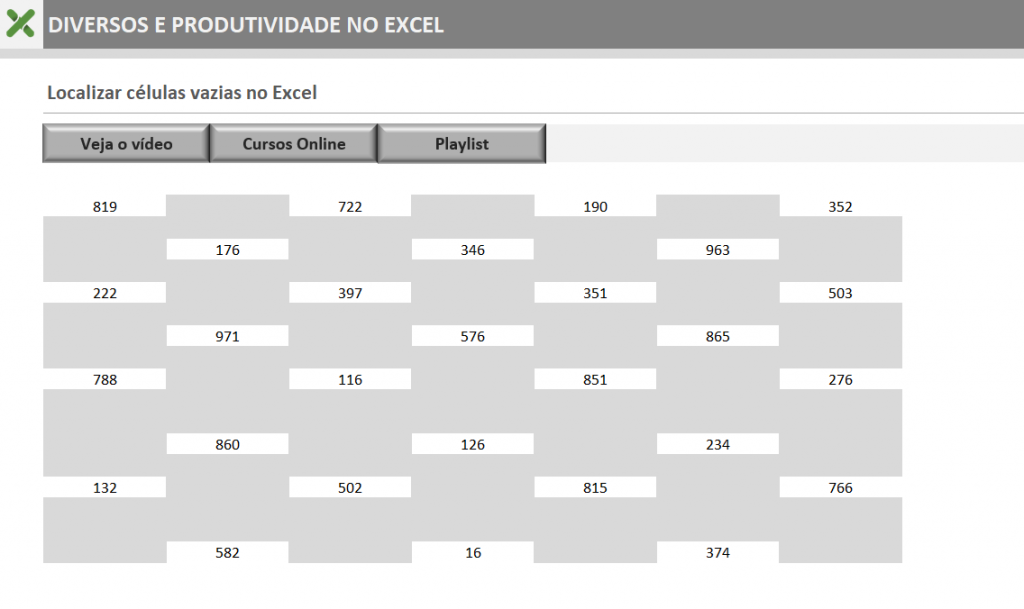
O verdadeiro especialista em Excel precisa não somente conhecer os comandos e funções, mas também ter acesso a situações que simulam casos reais.
Profissionais da área financeira e administrativa são muito privilegiados, pois geralmente atingem nível de conhecimento alto no Excel.
Para explicar como excluir células vazias de uma série de dados tenho um exemplo prático interessante, pois é um tipo de situação rotineira.
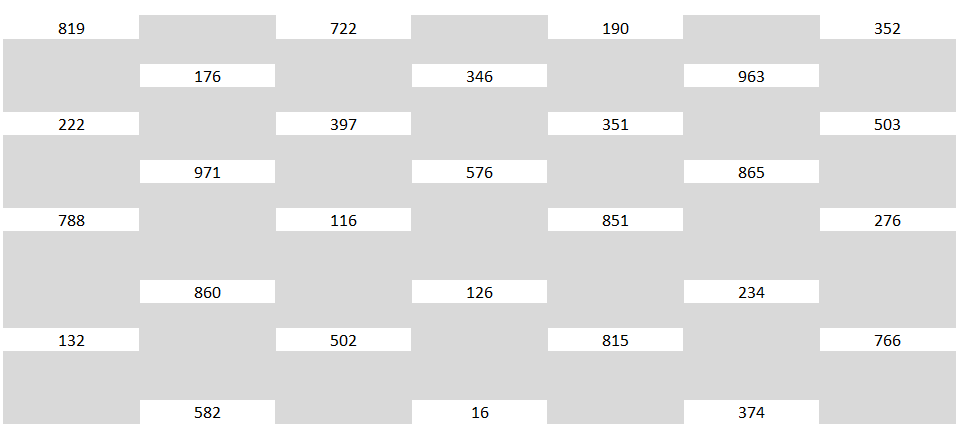
A tabela acima precisa ter os valores sem nenhum espaço, e dessa forma selecionar e excluir todos os espaços.
É possível excluir as células vazias de forma manual, mas eu quero mostrar a solução da forma mais produtiva possível.
Ir para especial
Muitas pessoas não conhecem, mas o Excel possui os comandos “ir para” e “ir para especial”, que possibilitam localizar situações específicas no programa.
Para encontrar o comando “ir para” pressione a tecla F5 ou na guia página inicial, localizar e selecionar e depois o comando “ir para” ou “ir para especial”.
A caixa “ir para” serve para redirecionar o cursor de forma objetiva na planilha, pois basta indicar um endereço no campo referência e confirmar.
Note que existe um botão abaixo chamado especial, e este comando leva para outra caixa com outras situações específicas de localização.
O comando “ir para especial” também pode ser acessado pela guia página inicial, no comando lista localizar e selecionar, e depois na opção “ir para especial”.
A caixa “ir para especial” possui várias opções específicas dentro do Excel, e uma delas é localizar células em branco.
Antes de localizar células em branco é importante observar que é preciso selecionar as células, pois do contrário o Excel irá procurar em toda a planilha.
Considerando o desafio deste artigo selecione toda a tabela considerando também as células vazias.
Agora entro no comando “ir para especial” pela tecla F5 e depois botão especial.
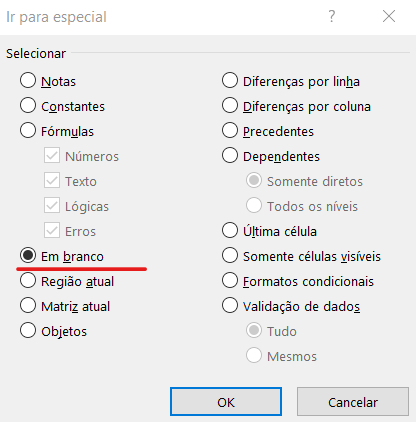
Seleciono a opção em branco, pois deste modo o Excel irá localizar somente as células vazias da seleção de células.
Excluir células vazias
Note que o comando localizou somente as células vazias, e agora podem ser excluídas tranquilamente conforme necessidade.
Para excluir aproveite a seleção e pressione os atalhos CTRL+(-), pois estes atalhos excluem linhas ou colunas no Excel.
Na caixa excluir escolha a opção deslocar células para cima e depois confirme.
Como resultado o Excel remove todas as células vazias, pois estavam selecionadas pelo comando ir para especial.
Quer praticar? Então baixe a planilha utilizada neste artigo (como localizar células vazias no Excel): http://bit.ly/Plan_Suporte_Diversos.
Ainda tem dúvidas de como localizar células vazias no Excel? Então veja como fazer passo a passo pelo nosso vídeo no Youtube:
Veja também:
- Planilha bolão do campeonato brasileiro 2024
- PLANILHA PESQUISA ENDEREÇO DE ARQUIVOS COM VBA
- GRÁFICO DE ROSCA NO EXCEL
- PLANILHA DA INDEPENDÊNCIA FINANCEIRA
- COMO INSTALAR O POWER QUERY NO EXCEL
Espero que tenha gostado do artigo e seja muito útil
Everton Pires
Empreendedor Digital / Especialista em Finanças e Controladoria






